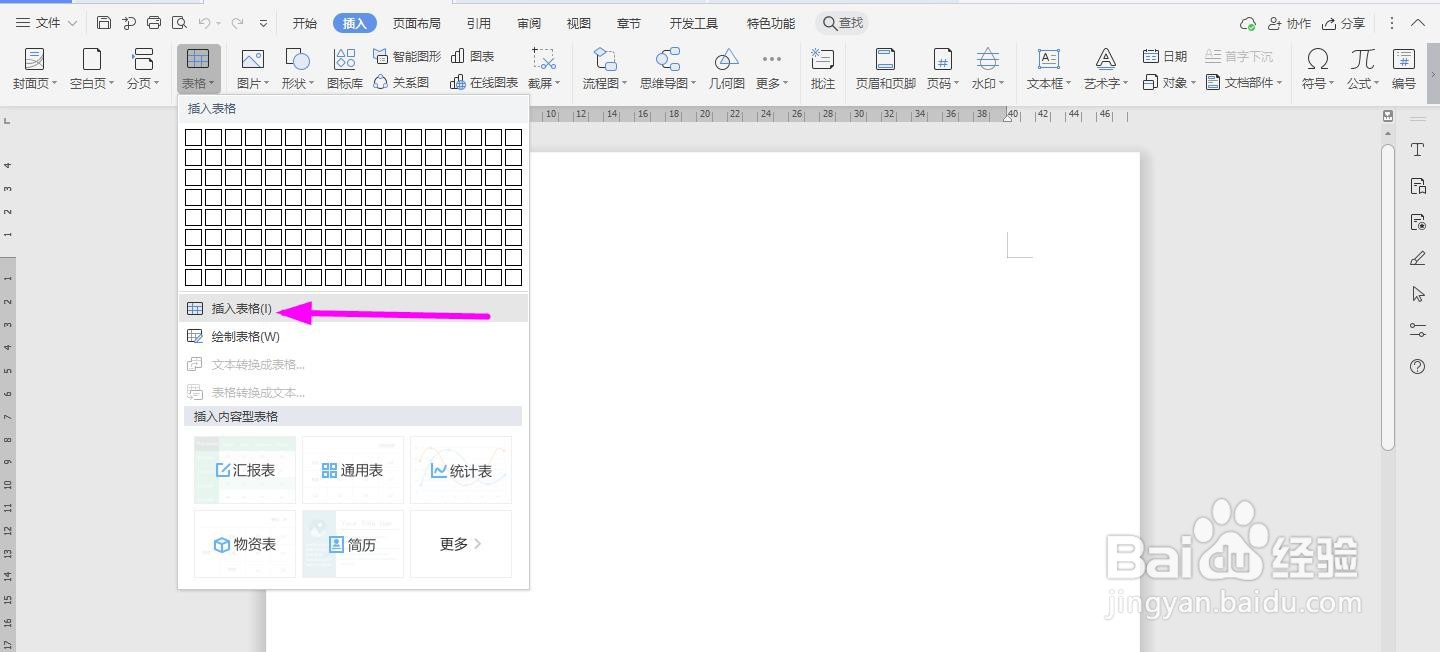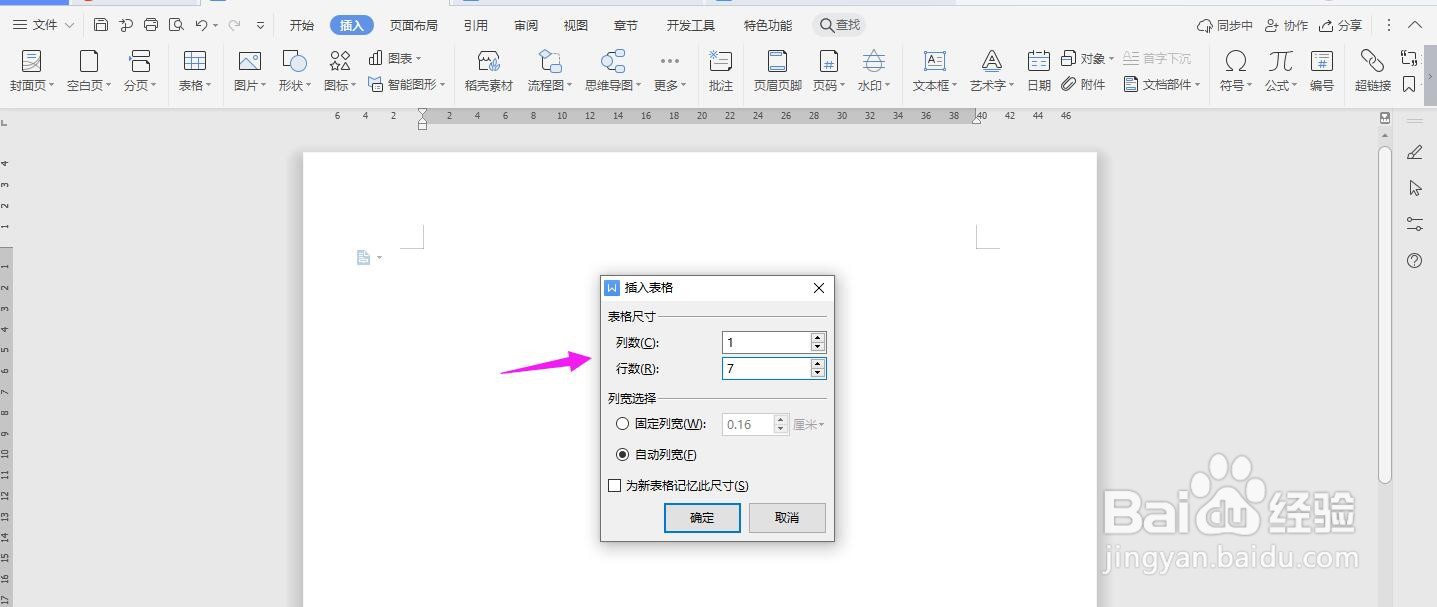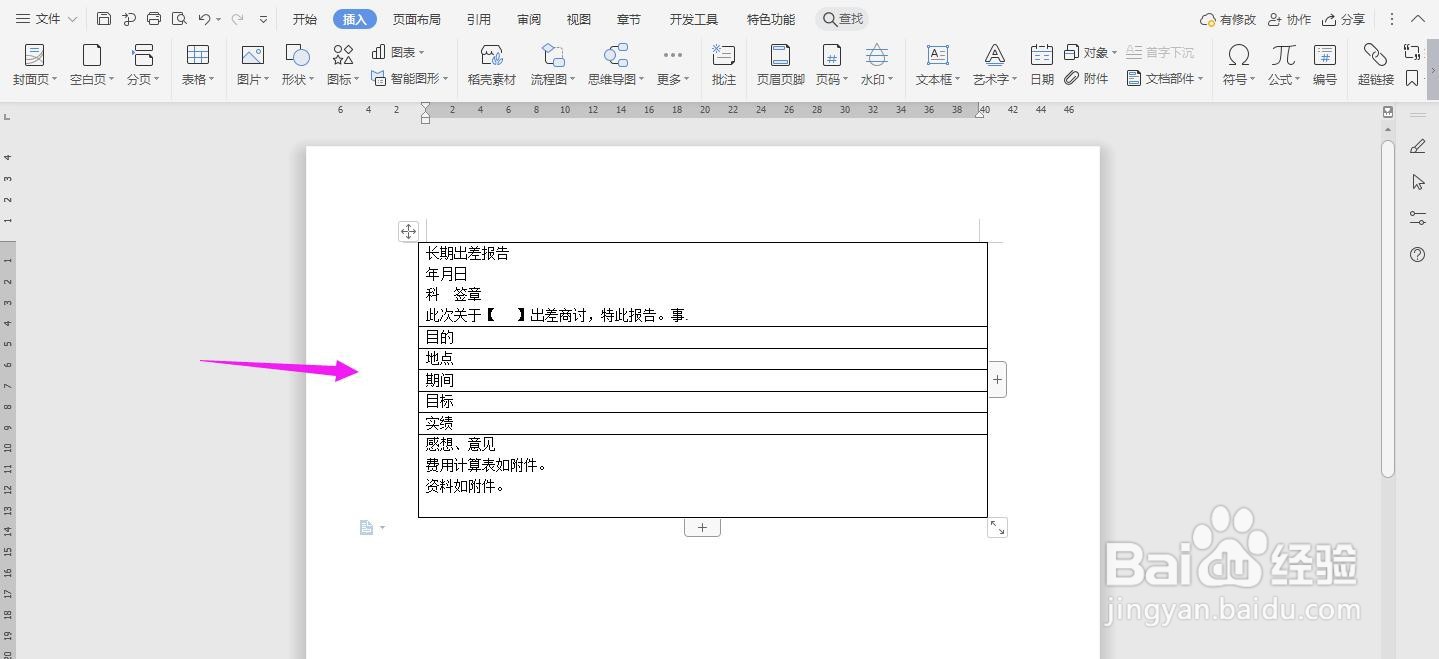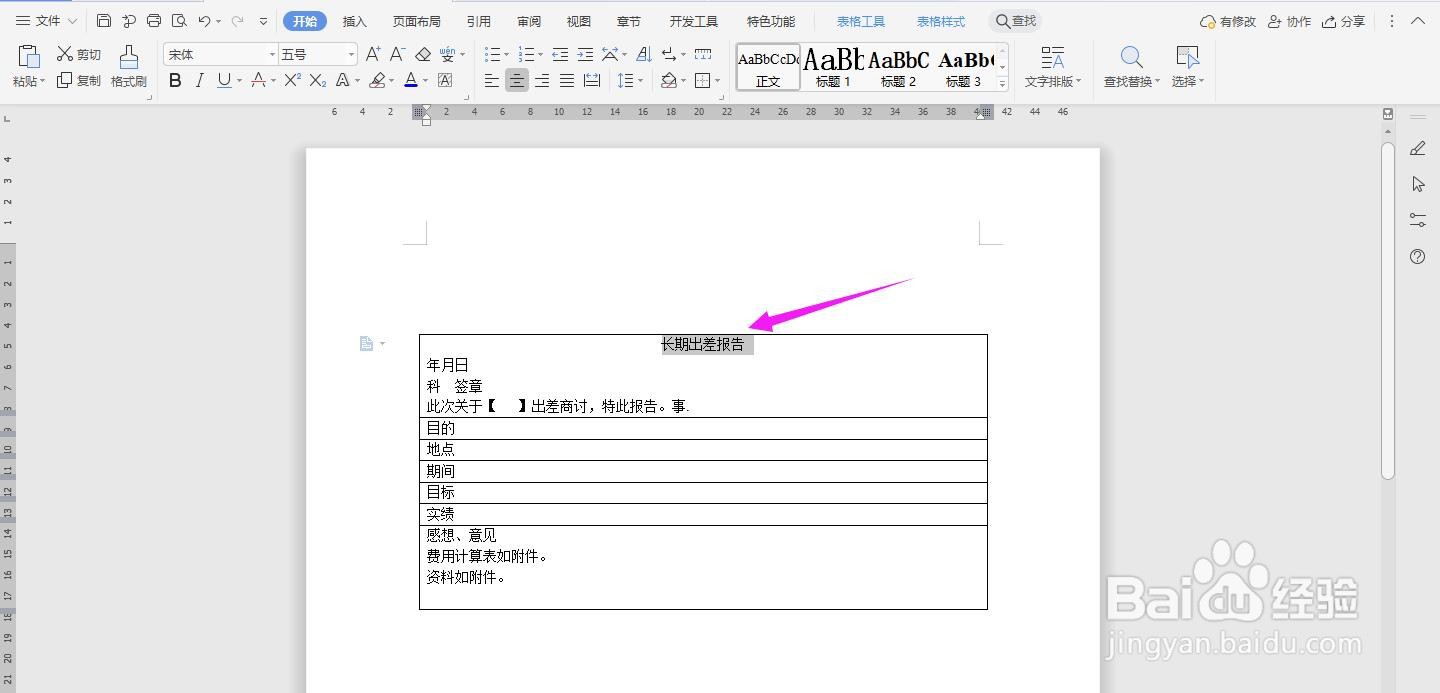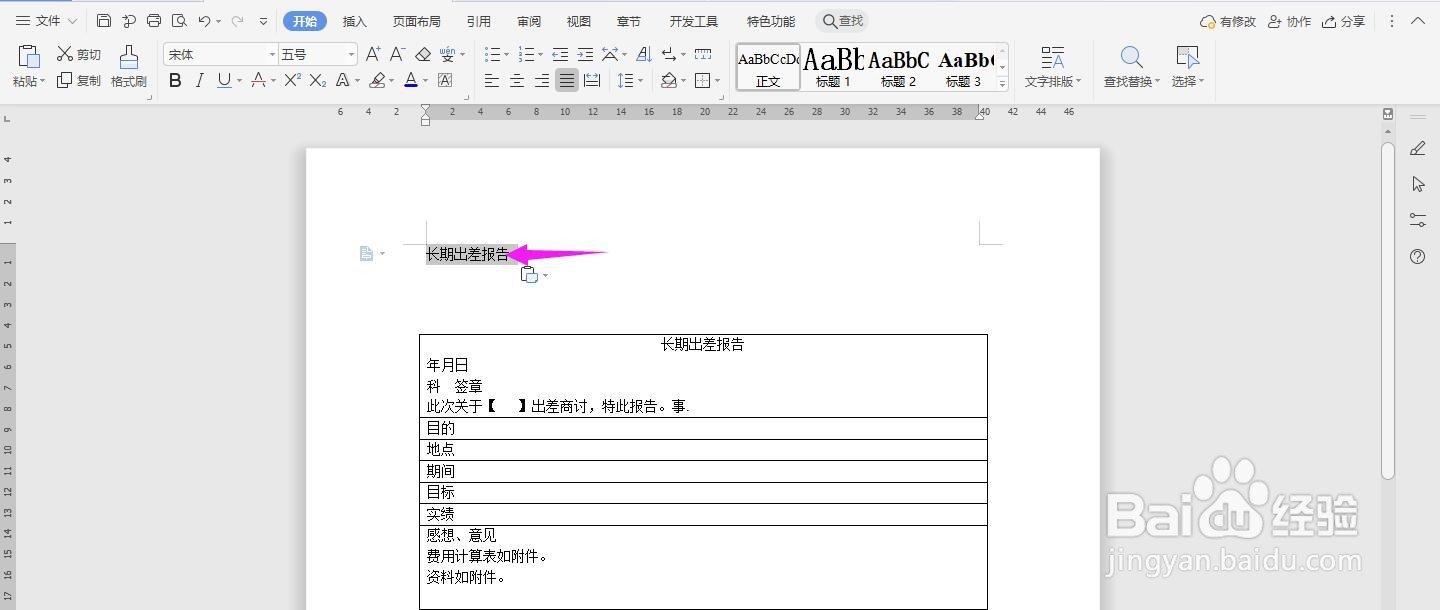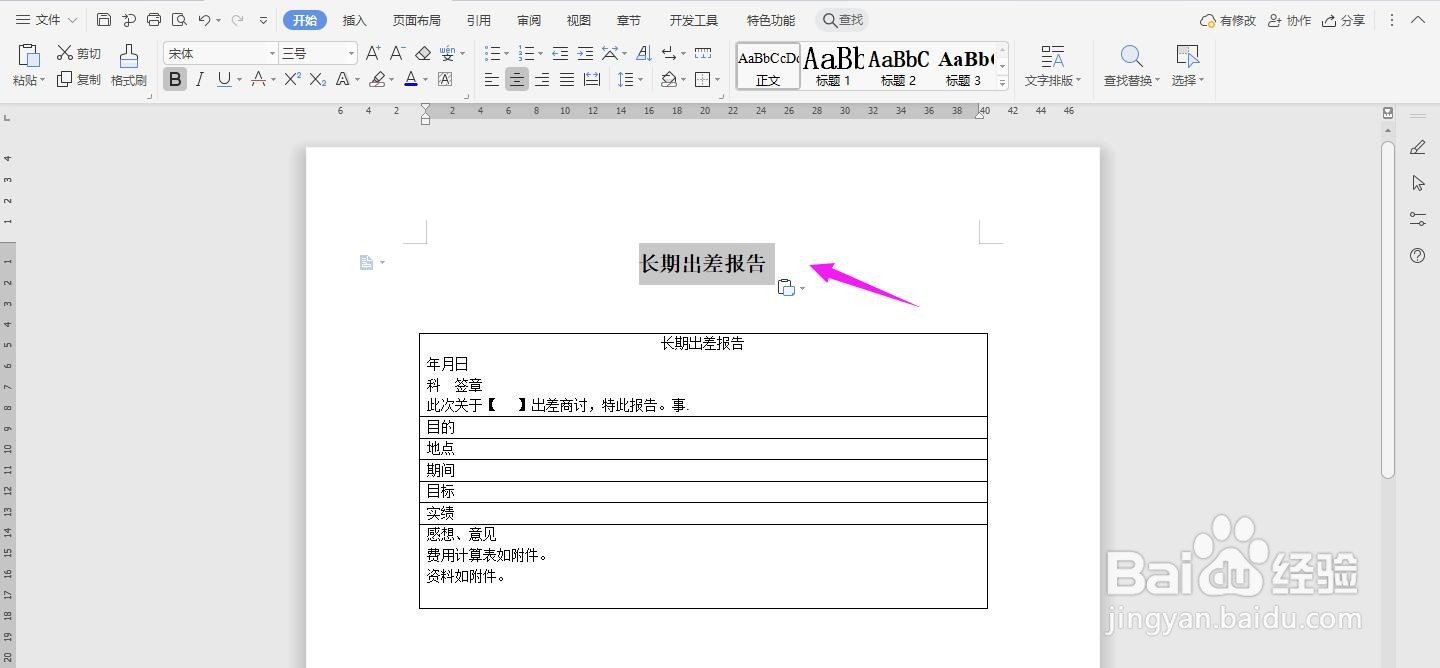WPS2019 Word怎么制作长期出差报告
1、打开Word文档,点击导航栏上的“插入-表格”,选择“插入表格”
2、插入“1列;7行”表格,点击“确定”
3、按照下面所示,一一输入对应的内容
4、再将下面的“长期出差报告”居中
5、并在表格上面输入“长期出差报告”
6、最后将“长期出差报告”字体加粗、居中、调大,这样表格就制作完成了
声明:本网站引用、摘录或转载内容仅供网站访问者交流或参考,不代表本站立场,如存在版权或非法内容,请联系站长删除,联系邮箱:site.kefu@qq.com。
阅读量:48
阅读量:57
阅读量:90
阅读量:94
阅读量:39